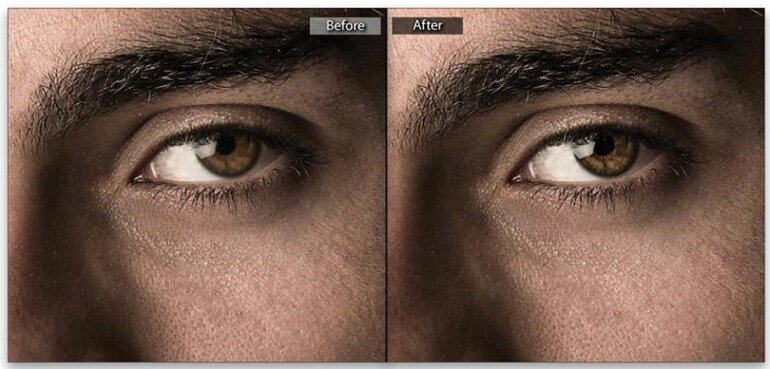Инструменты. Это можно сделать либо в Camera Raw (часть Photoshop и Photoshop Elements), либо в модуле Develop программы Lightroom (там те же самые ползунки, расположенные в том же самом порядке и выполняющие те же самые функции).

Техника. Для получения эффекта необходимо переместить всего три ползунка.
1. Сначала нужно обесцветить все изображение, перетащив ползунок Vibrance (Красочность) влево. Точное значение данного параметра назвать нельзя — все зависит от конкретного снимка. Визуально оценивайте результат в процессе перетаскивания и остановитесь там, где посчитаете нужным.
2. Увеличьте значение ползунка Clarity (Четкость). С технической точки зрения он увеличивает контраст средних тонов, но вы увидите, как на снимке проявляется текстура и возникает характерный блеск (например, на светлых участках кожи). Однако будьте осторожны при обработке женских портретов, чтобы кожа не начала выглядеть синюшной и грубой. В подобном случае лучше воспользоваться инструментом Adjustment Brush (Корректирующая кисть): сбросьте все ползунки в значение 0, увеличьте значение параметра Clarity и зарисуйте кистью все, кроме участков кожи. Проблема будет решена.
3. Перетащите вправо ползунок Contrast (Контрастность), чтобы усилить контраст и получить конечный результат (небо тоже станет более темным и насыщенным).


 Апрель 28th, 2016
Апрель 28th, 2016